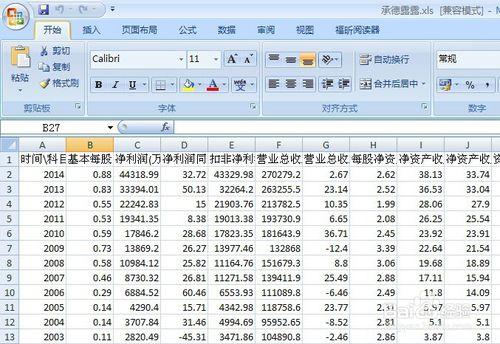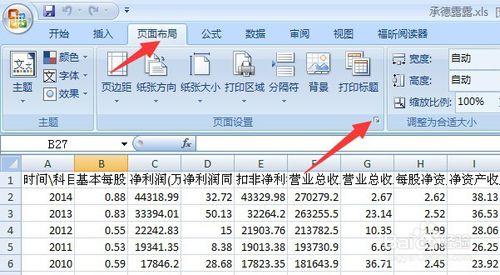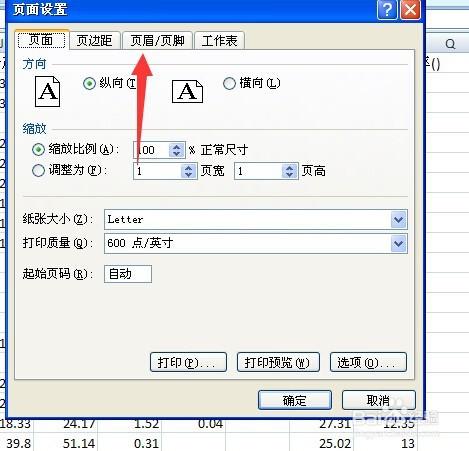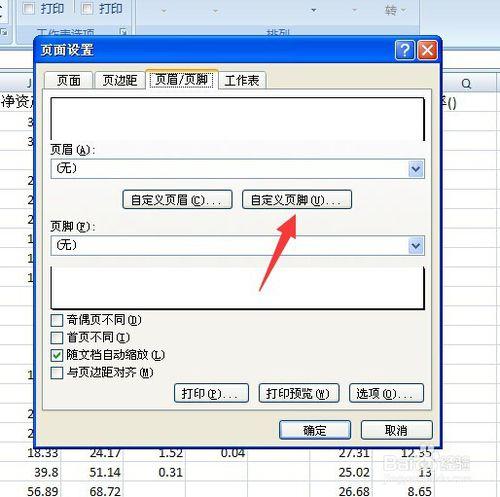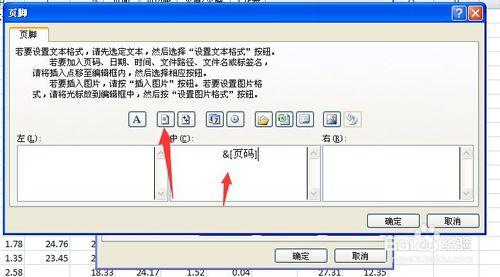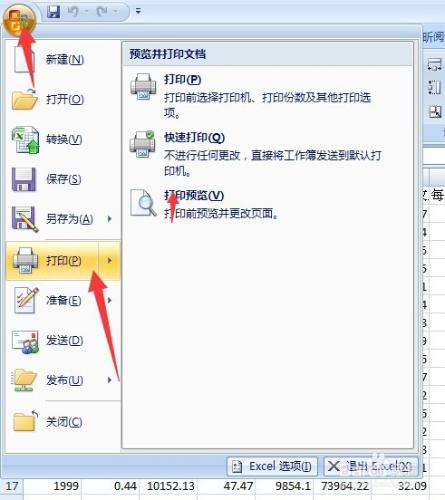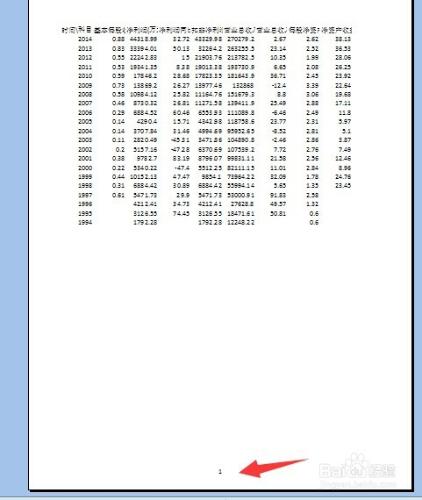在使用excel的過程中,對頁碼的概念不是那麼需要,可是列印的時候,需要展出頁碼,好分清前後順序,那麼如何新增頁碼呢?
方法/步驟
開啟excel文件,資料錄入完畢
點選工具欄上的“頁面佈局”選項,然後點選頁面設定下的右下角按鈕
在頁面設定介面,點選“頁首頁尾”選項卡選項
在頁首頁尾介面,點選自定義頁尾按鈕
在頁尾設定介面,會出現左中右,三個輸入框,這裡就是頁尾資訊展示的區域,我們要插入頁碼,比如在中間插入頁碼,那麼選中中間這個輸入框,然後點選頁碼按鈕,之後點選確定按鈕,完成頁碼插入
之後點選左上角的office按鈕,在列印選單中,點選列印預覽按鈕,我們就能在列印預覽介面中看到頁碼的存在了
注意事項
如果上面的文章有幫到您,希望您能點左側的點贊,和投個票,謝謝